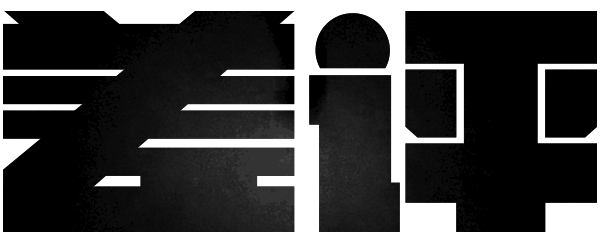
各位差友平时都是怎么给手机解锁的?
世超猜测很多人会用指纹或人脸识别来解锁手机,这些生物识别相比起密码解锁,解锁的速度可以说是快到飞起,几乎能让我们忽略解锁步骤的存在。
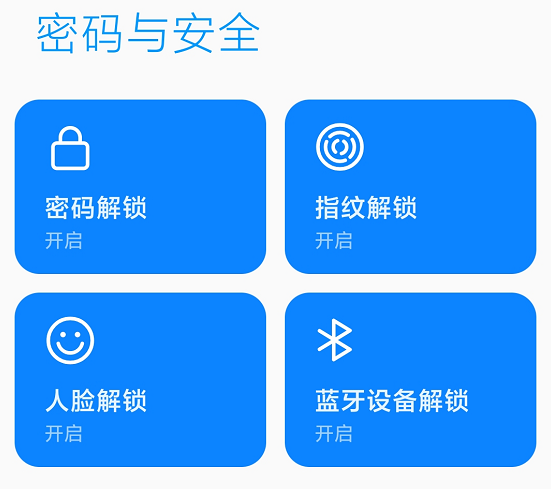
也正是因为这个原因,自从用习惯智能手机的指纹识别和人脸识别解锁后,世超对公司台式电脑输入密码的“上古”解锁方式是越来越嫌弃了。
每次电脑开机要一个一个字地敲出密码不说,自动进入锁屏界面后还得重新手动输一遍密码电脑锁屏快捷键,一天下来这个动作不知道要重复多少次。。。
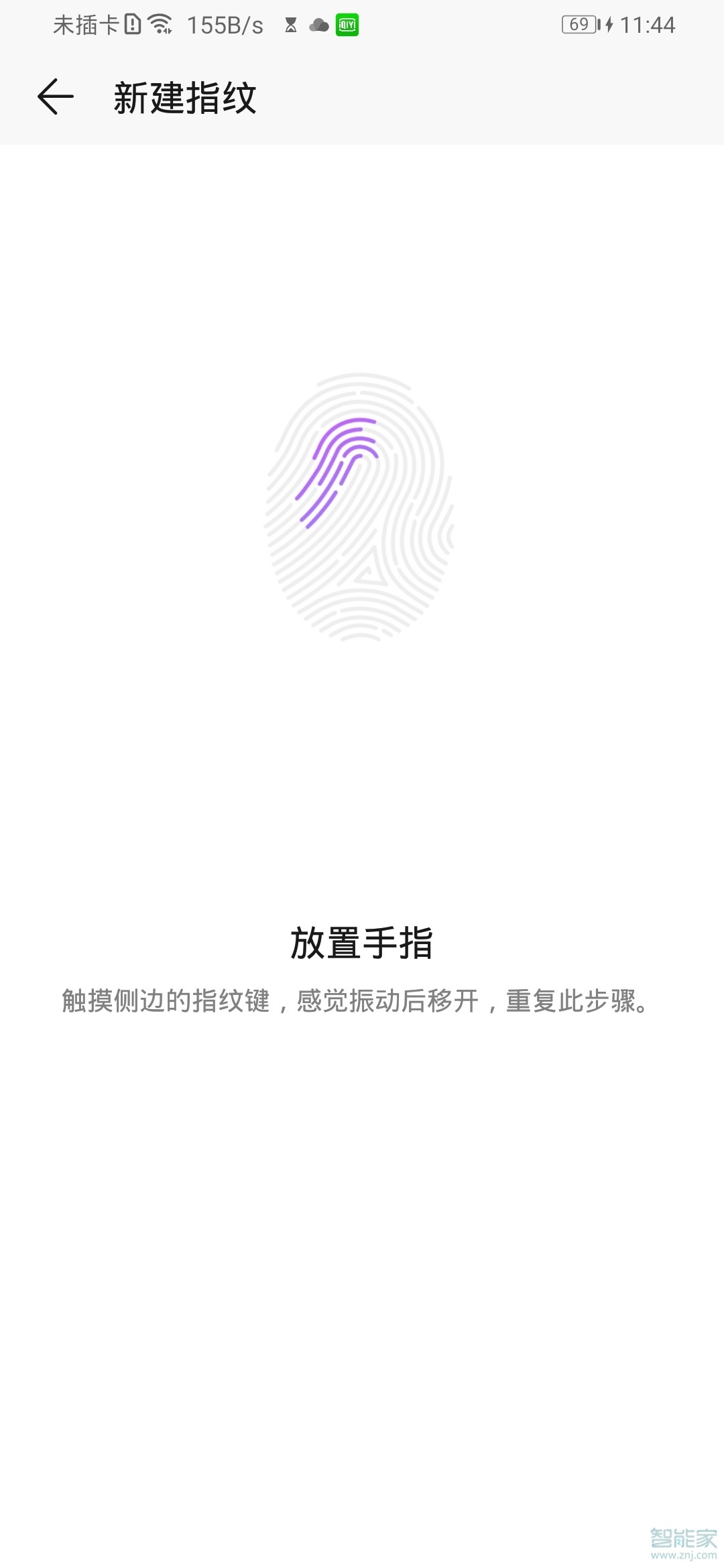
直到世超在酷安闲逛的时候遇到这个App才发现,原来不用额外花钱买任何外设,只靠手机指纹就能解锁我们的电脑,这操作着实有点秀啊!
正如各位前面所见,实现这个骚操作的应用叫做“远程解锁”,虽然它名字里带有远程,但事实上它的解锁范围被限制在同一个局域网(WiFi)内。
不过手机解锁电脑的速度倒是挺快的,App 认证完指纹的同时电脑就解锁了,几乎就是秒解:
而且除了指纹解锁,差友们借助这App还可以用自己的手机遥控电脑进行锁屏、关机、待机等操作。
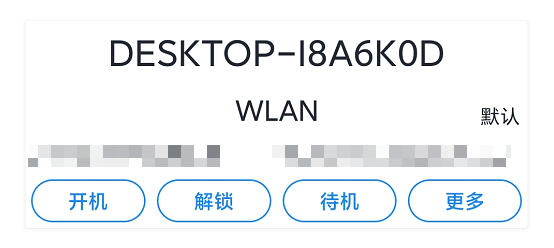
甚至还能隔空下载保存在电脑硬盘上的各种文件:
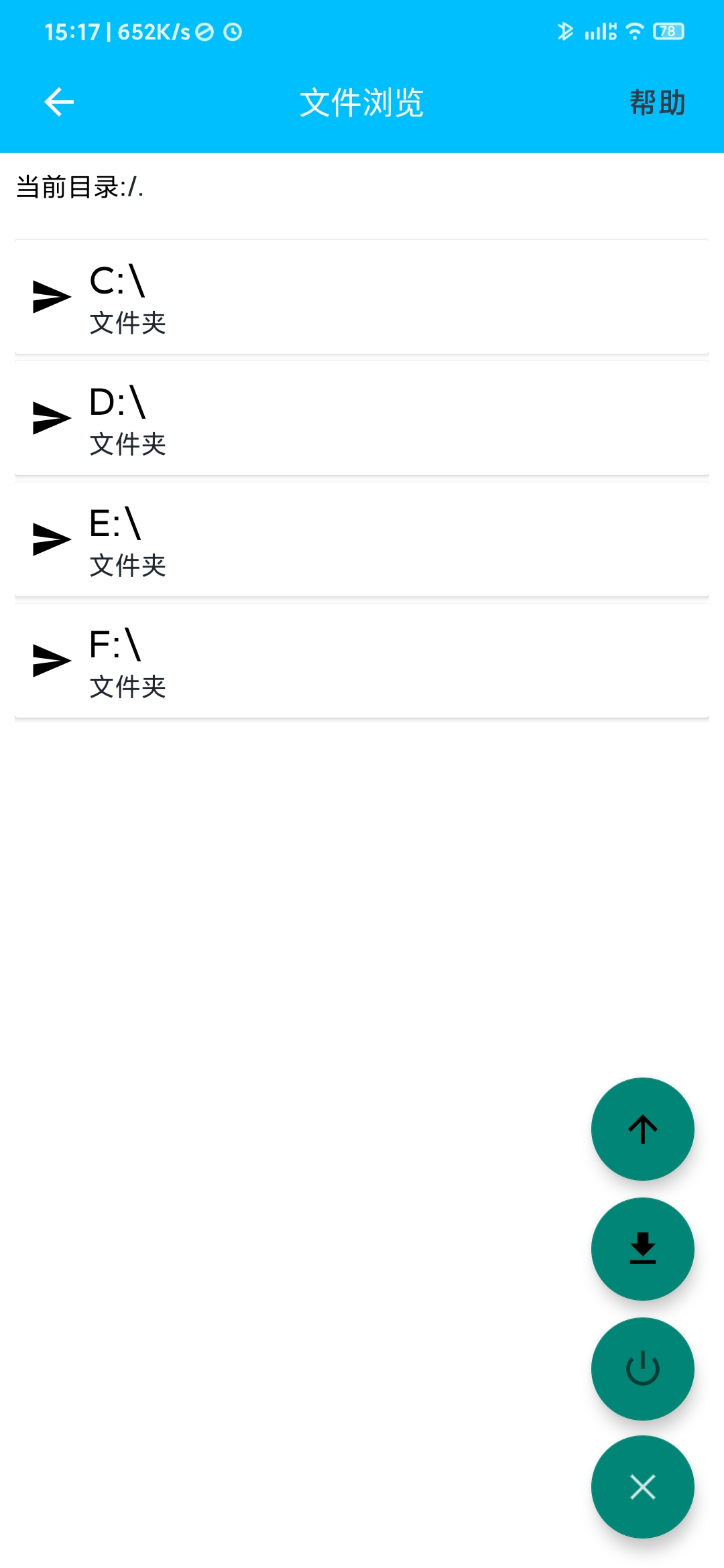
要是差友们觉得先解锁手机再打开 App 解锁电脑的步骤有点繁琐,那就在桌面创建解锁快捷方式。
这样一来,以后我们直接在手机桌面点击它就能解锁电脑,效率又比前面提升不少。

如果再配合系统自带的动态锁,让电脑在我们离开时自动锁屏,那么你的手机就拥有了锁屏和解锁电脑的功能,还同时具备文件传输。
怎么样?是不是一下子就有生态全家桶那味儿了!
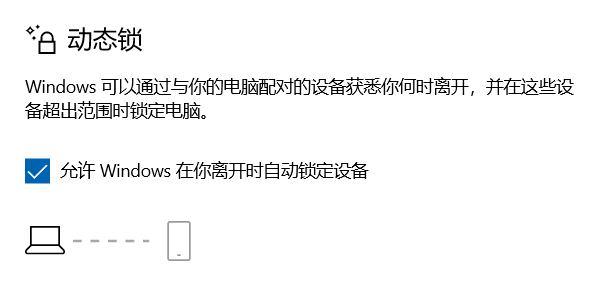
说了这么多,接下来就由世超给差友们演示下这软件具体怎么使用吧。
差友们在安卓手机端下载好远程解锁App之后,还得在Windows电脑上装一个软件,下载地址在 App 设置中的“ Windows 端下载”就能找到。
电脑端软件分为Win7和Win10这两个版本,并不支持Mac,除此之外电脑锁屏快捷键,资源里边还附带了一系列遇到报错情况的解决办法,可以说是很贴心了。
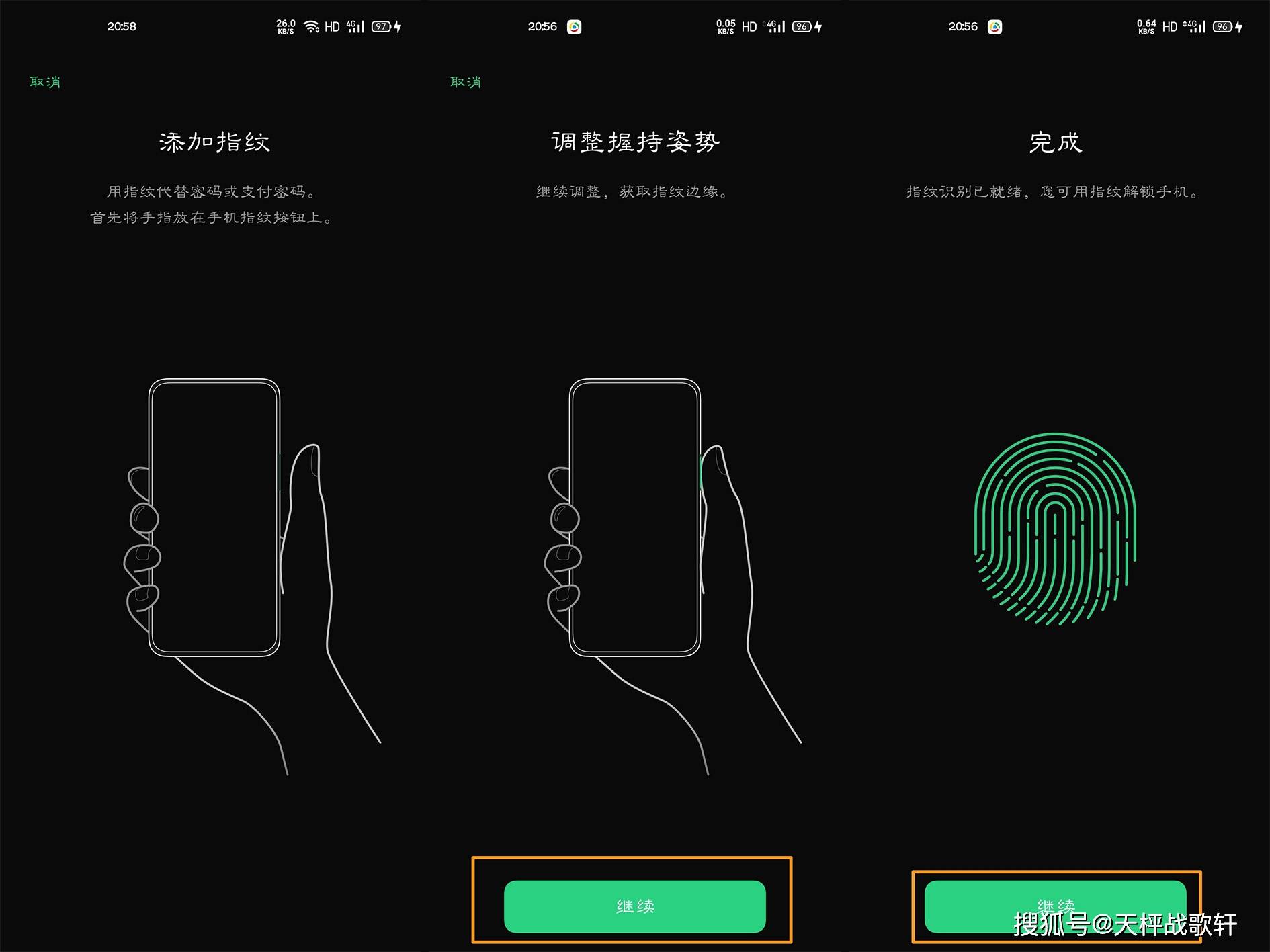
各位根据自己的Windows系统按照常规流程下载安装好电脑端软件后,将电脑锁屏,就会发现右下角已经多了一个名为“指纹解锁”的账户。
点击它就能弹出一个用于连接的二维码。
接着再打开手机上的远程解锁 App 去扫它在锁屏界面生成的二维码,我们就能把自己电脑的账户密码信息添加并保存在这个 App 中。
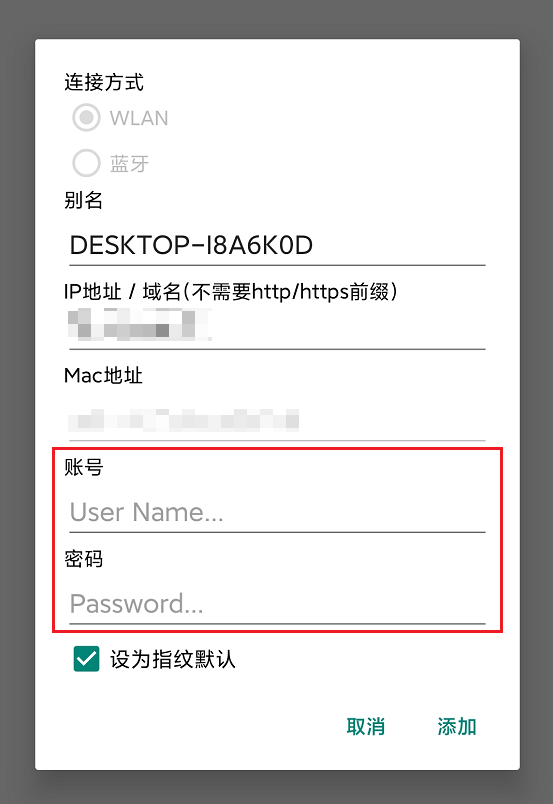
如果你之前用Microsoft账户登录了电脑,那么账号和密码这一栏里填的就是Microsoft账号的用户名和密码,而非我们之前设置的 Pin 码。

要是电脑用的是本地账号,那么差友们直接输入本地账户的账号密码即可。
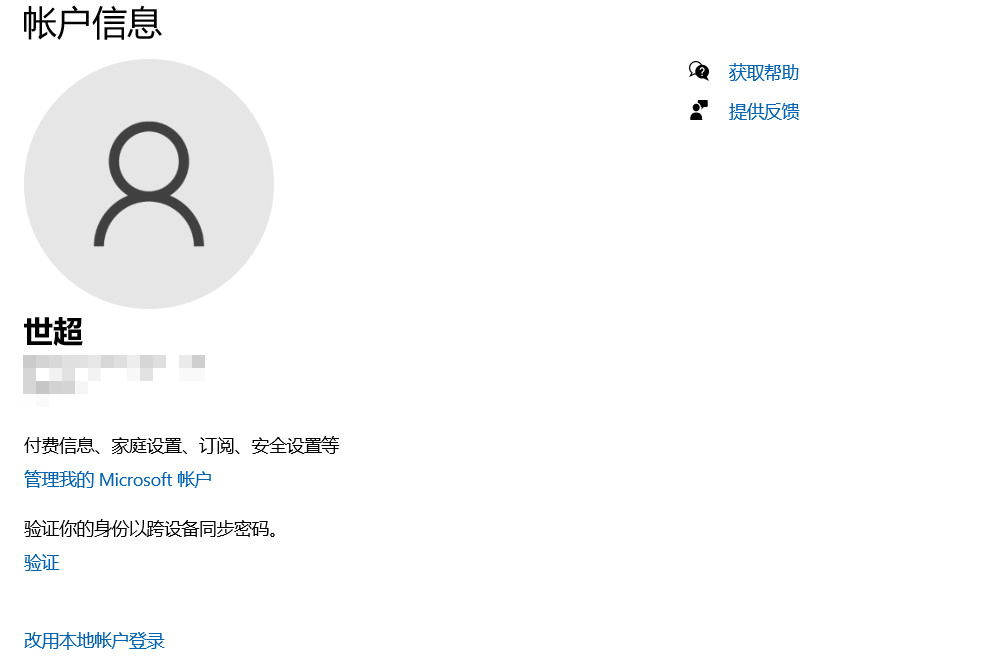
做完这一步,指纹解锁的设置就算是大功告成了。
由于这软件是通过 TLS/SSL 安全通信协议传把密钥从手机端传输到电脑端来实现的指纹解锁,账户信息只保存在本地,所以差友们在使用时大可放心。
下载链接世超就放这了,有需要的差友可以自取:
https://www.coolapk.com/apk/com.kingtous.remote_unlock
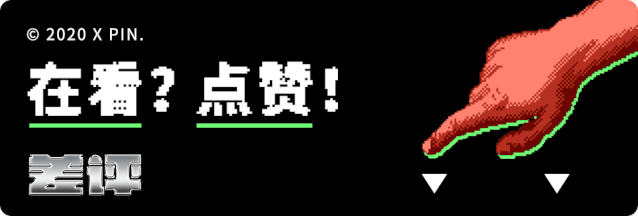
———END———
限 时 特 惠: 本站每日持续更新海量各大内部创业教程,一年会员只需98元,全站资源免费下载 点击查看详情
站 长 微 信: wxii2p22






